Autor:
Frank Hunt
Data E Krijimit:
13 Marsh 2021
Datën E Azhurnimit:
1 Korrik 2024

Përmbajtje
- Të shkelësh
- Metoda 1 nga 4: Me kamerën te Mesazhet
- Metoda 2 nga 4: Me Snapchat
- Metoda 4 e 4: Me Facebook Messenger
Ky artikull do t'ju mësojë se si të shtoni afishe dhe forma në fotot tuaja në një iPhone ose iPad. Ju mund të përdorni kamerën e integruar në aplikacionin Mesazhet për të shtuar afishe në fotot e reja, ose mund të përdorni aplikacione të palëve të treta si Snapchat, Instagram dhe Facebook Messenger për të redaktuar fotot nga Galeria juaj.
Të shkelësh
Metoda 1 nga 4: Me kamerën te Mesazhet
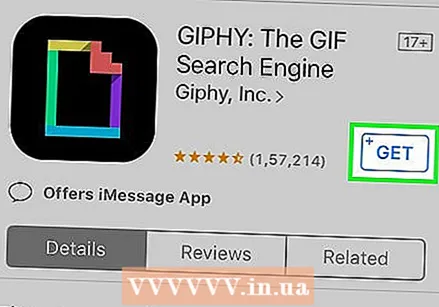 Instaloni një paketë afishe (opsionale). Mesazhet përfshijnë ngjitëse të integruara të tekstit, por aplikacione falas për kërkimin e afisheve / GIF, të tilla si GIPHY, ju japin një zgjedhje të mijëra ngjitësve të ndryshëm. Për të instaluar GIPHY (ose një paketë tjetër ngjitëse nëse preferoni):
Instaloni një paketë afishe (opsionale). Mesazhet përfshijnë ngjitëse të integruara të tekstit, por aplikacione falas për kërkimin e afisheve / GIF, të tilla si GIPHY, ju japin një zgjedhje të mijëra ngjitësve të ndryshëm. Për të instaluar GIPHY (ose një paketë tjetër ngjitëse nëse preferoni): - Shtypni ikonën
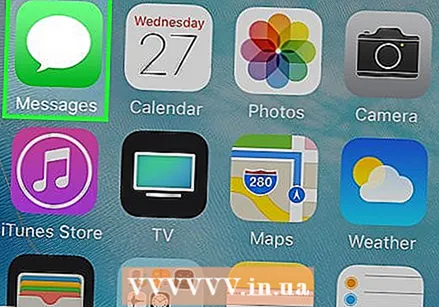 Hapni Mesazhet në iPhone ose iPad tuaj. Kjo është ikona e gjelbër me një flluskë të bardhë fjalimi brenda.
Hapni Mesazhet në iPhone ose iPad tuaj. Kjo është ikona e gjelbër me një flluskë të bardhë fjalimi brenda. - Kamera në aplikacionin Mesazhet bën të mundur shtimin e ngjitësve në fotot që bëni me aplikacionin.
- Nëse keni një iPhone X ose iPad Pro, mund të shtoni afishe Memoji në fotot tuaja pa shkarkuar aplikacione shtesë. Ju duhet të krijoni një Memoji para se kjo mundësi të bëhet e disponueshme në kamera.
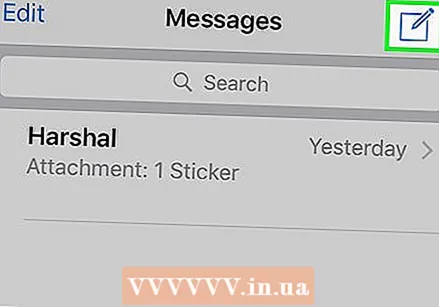 Trokitni lehtë mbi ikonën e Mesazhit të Ri dhe zgjidhni një marrës. Shtypni emrin e personit të cilit doni t'i dërgoni foton ose shtypni "+" për të zgjedhur dikë nga lista juaj e kontakteve. Megjithëse do të duhet të zgjidhni një marrës, pasi të keni përfunduar redaktimin, mund ta ruani imazhin pa dërguar.
Trokitni lehtë mbi ikonën e Mesazhit të Ri dhe zgjidhni një marrës. Shtypni emrin e personit të cilit doni t'i dërgoni foton ose shtypni "+" për të zgjedhur dikë nga lista juaj e kontakteve. Megjithëse do të duhet të zgjidhni një marrës, pasi të keni përfunduar redaktimin, mund ta ruani imazhin pa dërguar. 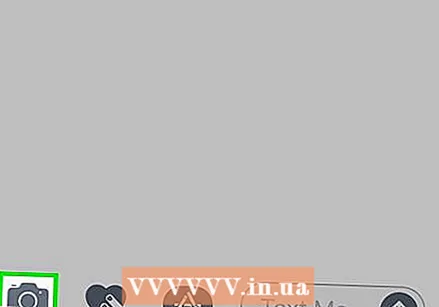 Trokitni lehtë mbi ikonën gri me një kamerë. Kjo është në këndin e poshtëm të majtë të mesazhit. Kjo do të hapë ekranin e kamerës.
Trokitni lehtë mbi ikonën gri me një kamerë. Kjo është në këndin e poshtëm të majtë të mesazhit. Kjo do të hapë ekranin e kamerës. 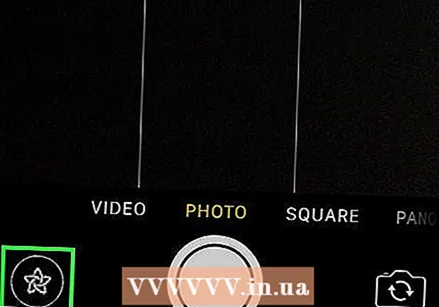 Shtypni butonin Efektet e kamerës. Ky është një yll brenda një rrethi dhe është në këndin e poshtëm të majtë. Kjo do të hapë kamerën e Mesazheve, e cila është pak më ndryshe. Ju do të shihni se ka disa ikona nën pamjen.
Shtypni butonin Efektet e kamerës. Ky është një yll brenda një rrethi dhe është në këndin e poshtëm të majtë. Kjo do të hapë kamerën e Mesazheve, e cila është pak më ndryshe. Ju do të shihni se ka disa ikona nën pamjen. - Nëse keni të instaluar një paketë afishe, një ikonë për të do të shfaqet në rreshtin e ikonave në fund të ekranit.
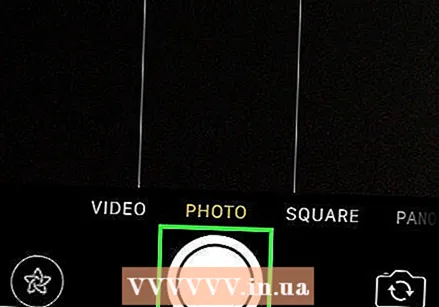 Shtypni butonin e rrumbullakët të qepenit për të bërë një foto. Kjo është qendrore në fund të ekranit. Do të shfaqet një pamje paraprake e fotografisë suaj.
Shtypni butonin e rrumbullakët të qepenit për të bërë një foto. Kjo është qendrore në fund të ekranit. Do të shfaqet një pamje paraprake e fotografisë suaj. - Shtypni Aa për të hapur panelin e afisheve për tekst. Kjo do të hapë një panel që përmban të gjitha llojet e opsioneve të afisheve për foton tuaj.
- Nëse keni të instaluar GIPHY, në vend të kësaj shtypni ikonën me skicën shumëngjyrëshe të një ngjitësi (një drejtkëndësh me një cep të rrudhur). Ju mund të duhet të rrëshqitni majtas sipër ikonave për ta gjetur këtë.
- Nëse dëshironi të përdorni një Memoji, shtypni ikonën e majmunit.
 Gjeni një afishe dhe shtypni atë. Nëse po shtoni një ngjitës teksti, rrëshqitni lart panelin në fund të ekranit për të parë se çfarë disponon, më pas prekni atë që dëshironi të përdorni.
Gjeni një afishe dhe shtypni atë. Nëse po shtoni një ngjitës teksti, rrëshqitni lart panelin në fund të ekranit për të parë se çfarë disponon, më pas prekni atë që dëshironi të përdorni. - Nëse jeni duke përdorur GIPHY, përdorni këto këshilla për të gjetur një afishe:
- Shfletoni: Poshtë shiritit të kërkimit ka disa skeda (POPULLORE, FAVORITES, AKSESORIES, etj.). Rrëshqitni majtas sipër skedave për të parë të gjitha kategoritë, më pas prekni një skedë që ju intereson. Shkoni poshtë për të parë se cilat afishe janë në dispozicion, më pas shtypni një ngjitëse për ta shtuar.
- "Kërko": Shkruaj një fjalë kyçe në shiritin "Kërko Stickers" në krye të ekranit dhe shtyp Kërko. Trokit tek ngjitësi që dëshiron të shtosh.
- Nëse jeni duke përdorur GIPHY, përdorni këto këshilla për të gjetur një afishe:
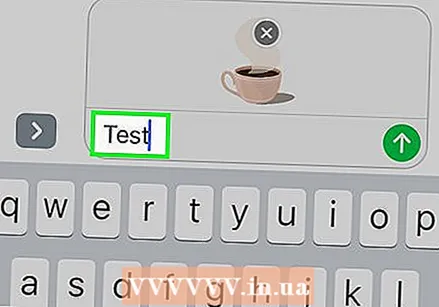 Shtoni tekst në ngjitësen tuaj. Nëse keni zgjedhur një ngjitës teksti, fjala "Tekst" do të shfaqet në qendër, dhe tastiera gjithashtu do të shfaqet. Shtypni tekstin që dëshironi të shihni në afishe, më pas shtypni një zonë të zbrazët në foto për t'u kthyer në panelin e ngjitësit.
Shtoni tekst në ngjitësen tuaj. Nëse keni zgjedhur një ngjitës teksti, fjala "Tekst" do të shfaqet në qendër, dhe tastiera gjithashtu do të shfaqet. Shtypni tekstin që dëshironi të shihni në afishe, më pas shtypni një zonë të zbrazët në foto për t'u kthyer në panelin e ngjitësit.  Shtypni X për të minimizuar panelin e afisheve. Kjo është e vendosur në pjesën e poshtme të djathtë të ekranit.
Shtypni X për të minimizuar panelin e afisheve. Kjo është e vendosur në pjesën e poshtme të djathtë të ekranit.  Tërhiqeni ngjitësen në vendin e dëshiruar. Thjesht vendosni gishtin në ekran në të djathtë të pjesës së sipërme të ngjitëses dhe lëvizeni atë ku të doni.
Tërhiqeni ngjitësen në vendin e dëshiruar. Thjesht vendosni gishtin në ekran në të djathtë të pjesës së sipërme të ngjitëses dhe lëvizeni atë ku të doni. - Për të zmadhuar ngjitësen, vendosni dy gishta në të njëjtën kohë dhe më pas lëvizni gishtat larg njëri-tjetrit.
- Për ta bërë ngjitësin më të vogël, bashkoni dy gishta në afishe.
- Për të rrokullisur ngjitësin vendosni dy gishta së bashku në afishe dhe rrotulloni gishtat majtas ose djathtas sipas nevojës.
- Për të hequr ngjitësen nga fotoja, shtypeni dhe mbajeni atë, pastaj tërhiqeni ngjitësen në koshin e plehrave në fund të ekranit.
 Shtoni më shumë afishe nëse dëshironi. Mund të shtoni sa më shumë afishe (nga aq paketa afishe) sa të dëshironi.
Shtoni më shumë afishe nëse dëshironi. Mund të shtoni sa më shumë afishe (nga aq paketa afishe) sa të dëshironi. 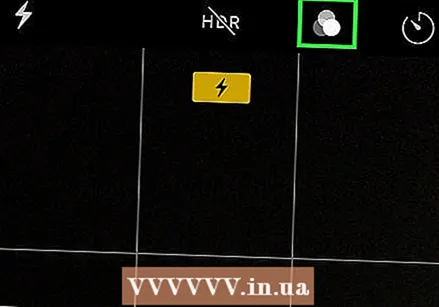 Shtoni efekte, tekst ose forma të tjera. Kamera në Mesazhe gjithashtu ofron veçori të tjera opsionale:
Shtoni efekte, tekst ose forma të tjera. Kamera në Mesazhe gjithashtu ofron veçori të tjera opsionale: - Për të shtuar një ngjyrë të stilizuar dhe / ose filtër të dritës në foton tuaj, shtypni ikonën me tre rrathët me ngjyra nën pjesën e poshtme të majtë të fotos. Kjo do të hapë menunë e filtrit. Shtypni një filtër për ta zgjedhur, më pas shtypni "x" në këndin e sipërm të djathtë të menusë së filtrit për të dalë.
- Për të shtuar forma në imazh, prekni ikonën e vijës së kuqe me gërvishtje poshtë fotos dhe më pas prekni një formë. Mund ta tërhiqni ku të doni dhe më pas shtypni "x" për të dalë nga menyja Shapes.
- Ju mund të duhet të shtypni "Bërë" në këndin e sipërm të djathtë në disa versione pasi të keni përfunduar redaktimin e fotografisë.
 Dërgoni ose ruani foton. Ju keni tre mundësi:
Dërgoni ose ruani foton. Ju keni tre mundësi: - Nëse dëshironi të ruani foton pa e dërguar, shtypni "x" në këndin e sipërm të djathtë për t'u kthyer në mesazhin tuaj, më pas shtypni "x" në këndin e sipërm të djathtë për të hequr bashkëngjitjen nga mesazhi. Fotografitë tani janë ruajtur në Galerinë tuaj në aplikacionin Fotografitë.
- Për ta dërguar menjëherë foton tek marrësi, shtypni butonin me shigjetën blu dhe të bardhë në këndin e poshtëm të djathtë.
- Për të shtuar një mesazh në foto, shtypni "x" në këndin e sipërm të djathtë, shtypni mesazhin tuaj në fushën bosh, më pas shtypni shigjetat blu dhe të bardha për të dërguar.
- Shtypni ikonën
Metoda 2 nga 4: Me Snapchat
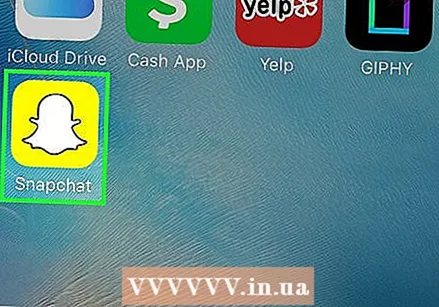 Hap Snapchat
Hap Snapchat 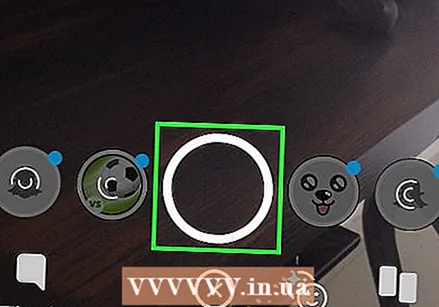 Shkrep një foto ose video të re. Shtypni butonin e diafragmës (rrethi i madh në fund të ekranit) për të bërë një foto, ose shtypni dhe mbani shtypur butonin e diafragmës për të regjistruar një video. Kur të keni mbaruar, do të shfaqet një pamje paraprake e fotos ose videos.
Shkrep një foto ose video të re. Shtypni butonin e diafragmës (rrethi i madh në fund të ekranit) për të bërë një foto, ose shtypni dhe mbani shtypur butonin e diafragmës për të regjistruar një video. Kur të keni mbaruar, do të shfaqet një pamje paraprake e fotos ose videos. - Për të shtuar afishe në një foto në galerinë tuaj, shtypni ikonën MEMORIES (dy fotot e mbivendosura) poshtë butonit të lëshimit të grilave, shtypni "GALERIA" dhe më pas një foto për ta hapur. Shtypni "Redakto Foto" për të hyrë në modalitetin e modifikimit.
 Shtypni ikonën e ngjitëses. Kjo është ikona katrore e rrudhur katrore në anën e djathtë të ekranit. Kjo do të hapë menunë e ngjitëseve.
Shtypni ikonën e ngjitëses. Kjo është ikona katrore e rrudhur katrore në anën e djathtë të ekranit. Kjo do të hapë menunë e ngjitëseve. 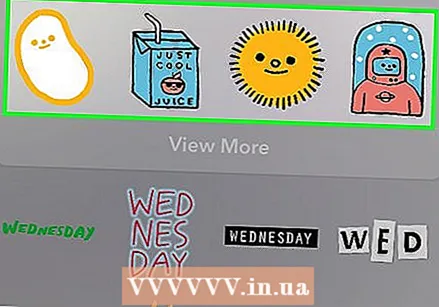 Zgjidhni një ngjitje. Ju mund të kërkoni ngjitësit duke rrëshqitur majtas nëpër kategori dhe më pas duke lëvizur për të parë të gjitha opsionet. Ju gjithashtu mund të kërkoni për fjalë kyçe duke përdorur shiritin e kërkimit në krye të ekranit. Kur të shihni një ngjitës që ju pëlqen në menu, shtypni atë për ta shtuar në foton tuaj.
Zgjidhni një ngjitje. Ju mund të kërkoni ngjitësit duke rrëshqitur majtas nëpër kategori dhe më pas duke lëvizur për të parë të gjitha opsionet. Ju gjithashtu mund të kërkoni për fjalë kyçe duke përdorur shiritin e kërkimit në krye të ekranit. Kur të shihni një ngjitës që ju pëlqen në menu, shtypni atë për ta shtuar në foton tuaj.  Rregulloni madhësinë dhe pozicionin e ngjitëses. Përdorni një gisht për të tërhequr ngjitësen në vendin e dëshiruar dhe përdorni këshillat e mëposhtme për të rregulluar madhësinë dhe pozicionin e saj:
Rregulloni madhësinë dhe pozicionin e ngjitëses. Përdorni një gisht për të tërhequr ngjitësen në vendin e dëshiruar dhe përdorni këshillat e mëposhtme për të rregulluar madhësinë dhe pozicionin e saj: - Për të zmadhuar ngjitësen, vendosni dy gishta në të njëjtën kohë dhe më pas lëvizni gishtat larg njëri-tjetrit.
- Për ta bërë ngjitësin më të vogël, bashkoni dy gishta në afishe.
- Për të rrokullisur ngjitësin vendosni dy gishta së bashku në afishe dhe rrotulloni gishtat majtas ose djathtas sipas nevojës.
- Për të hequr ngjitësen nga fotoja, shtypeni dhe mbajeni atë, pastaj tërhiqeni ngjitësen në koshin e plehrave në fund të ekranit.
 Ndani imazhin ose videon.
Ndani imazhin ose videon.- Trokitni avionin me letër blu dhe të bardhë në këndin e poshtëm të djathtë të ekranit për të ndarë krijimin tuaj në Snapchat. Ju mund të zgjidhni një person specifik ose një grup njerëzish për ta ndarë ose përfshirë atë në historinë tuaj.
- Nëse zgjidhni një imazh ose video në telefonin ose tabletën tuaj, mund të shtypni ikonën Share
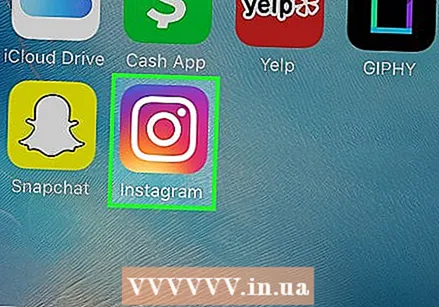 Hapni Instagramin në iPhone ose iPad tuaj. Kjo ikonë është portokalli dhe vjollcë dhe ka një aparat fotografik të bardhë brenda. Ju mund të përdorni Tregimet e Instagram-it për të shtuar afishe në foto.
Hapni Instagramin në iPhone ose iPad tuaj. Kjo ikonë është portokalli dhe vjollcë dhe ka një aparat fotografik të bardhë brenda. Ju mund të përdorni Tregimet e Instagram-it për të shtuar afishe në foto. 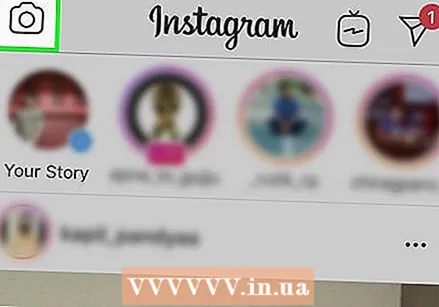 Shtypni ikonën me kamerën në krye majtas. Kjo do të hapë kamerën Stories.
Shtypni ikonën me kamerën në krye majtas. Kjo do të hapë kamerën Stories. 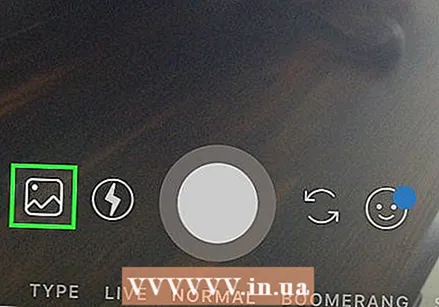 Trokitni lehtë mbi ikonën e Galerisë. Ky është sheshi në këndin e poshtëm të majtë të ekranit. Kjo do të hapë një listë të fotografive të shtuara së fundmi në Galeri.
Trokitni lehtë mbi ikonën e Galerisë. Ky është sheshi në këndin e poshtëm të majtë të ekranit. Kjo do të hapë një listë të fotografive të shtuara së fundmi në Galeri.  Trokitni lehtë mbi foton që dëshironi të redaktoni. Shkoni nëpër foto dhe shtypni njërën prej tyre për ta zgjedhur. Nëse nuk e shihni foton, shtypni menunë në rënie pranë këndit të sipërm të majtë për të kërkuar dosjet e tjera.
Trokitni lehtë mbi foton që dëshironi të redaktoni. Shkoni nëpër foto dhe shtypni njërën prej tyre për ta zgjedhur. Nëse nuk e shihni foton, shtypni menunë në rënie pranë këndit të sipërm të majtë për të kërkuar dosjet e tjera. 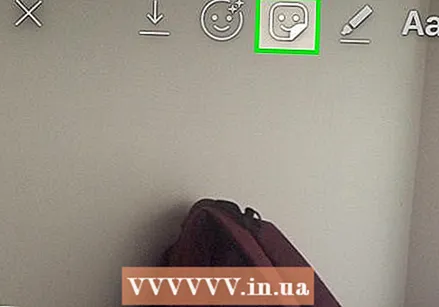 Shtypni ikonën e ngjitëses. Kjo është ngjitja buzëqeshëse katrore me një cep të rrudhur në pjesën e sipërme të ekranit. Kjo do të hapë menunë e Sticker.
Shtypni ikonën e ngjitëses. Kjo është ngjitja buzëqeshëse katrore me një cep të rrudhur në pjesën e sipërme të ekranit. Kjo do të hapë menunë e Sticker. 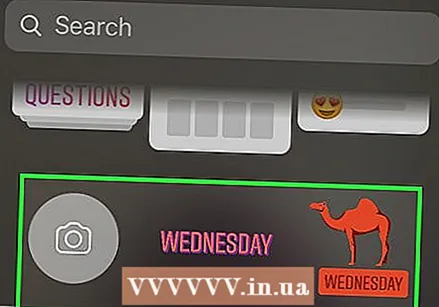 Gjeni një ngjitje. Shkoni poshtë për të parë të gjitha opsionet e disponueshme, më pas shtypni një afishe për ta zgjedhur.
Gjeni një ngjitje. Shkoni poshtë për të parë të gjitha opsionet e disponueshme, më pas shtypni një afishe për ta zgjedhur. - Për të kërkuar një afishe specifike, duhet të shkruani një fjalë kyçe në shiritin e Kërkimit në krye të menusë.
- Për më shumë mundësi të animuara, shtypni butonin "GIF" në menunë e Ngjitësve (në rreshtin e dytë) për të hapur motorin e kërkimit të GIPHY dhe më pas kërkoni një afishe. Vini re se kur e ruani imazhin, ajo do të ruhet si një video e shkurtër në vend të një imazhi.
 Rregulloni madhësinë dhe pozicionin e ngjitëses. Ngjitësin mund ta tërheqësh kudo në foto me gishtin tënd. Nëse keni nevojë të rregulloni madhësinë e ngjitëses, bëni sa më poshtë:
Rregulloni madhësinë dhe pozicionin e ngjitëses. Ngjitësin mund ta tërheqësh kudo në foto me gishtin tënd. Nëse keni nevojë të rregulloni madhësinë e ngjitëses, bëni sa më poshtë: - Për të zmadhuar ngjitësen, vendosni dy gishta në të njëjtën kohë dhe më pas lëvizni gishtat larg njëri-tjetrit.
- Për ta bërë ngjitësin më të vogël, bashkoni dy gishta në afishe.
- Për të rrokullisur ngjitësin vendosni dy gishta së bashku në afishe dhe rrotulloni gishtat majtas ose djathtas sipas nevojës.
- Për të hequr ngjitësen nga fotoja, shtypeni dhe mbajeni atë, pastaj tërhiqeni ngjitësen në koshin e plehrave në fund të ekranit.
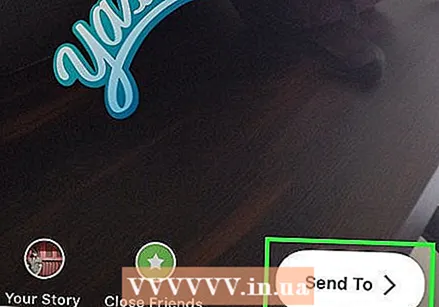 Ndani ose ruani foton.
Ndani ose ruani foton.- Nëse doni ta ruani foton pa e ndarë, prekni ikonën Ruaj afër majës së figurës për ta ruajtur në galerinë tuaj.
- Për të ndarë imazhin me të tjerët, shtypni "Dërgo tek" në këndin e poshtëm të djathtë dhe më pas "Ndaj" pranë "Historia jote" (për të ndarë historinë tënde), ose "Dërgo" pranë kontakteve me të cilat ke këtë. ndajnë menjëherë.
Metoda 4 e 4: Me Facebook Messenger
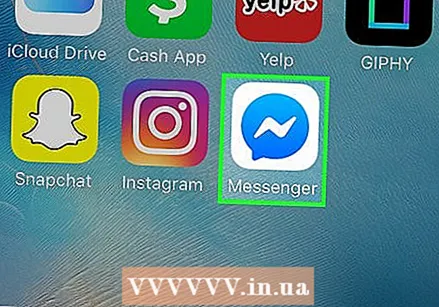 Hapni Messenger në iPhone ose iPad tuaj. Ky është flluska blu e të folurit me një rrufe të bardhë brenda.
Hapni Messenger në iPhone ose iPad tuaj. Ky është flluska blu e të folurit me një rrufe të bardhë brenda. - Nëse nuk keni Messenger, mund të hapni aplikacionin Facebook dhe të prekni ikonën e kamerës lart majtas. Kjo ju lejon të përdorni të njëjtat afishe.
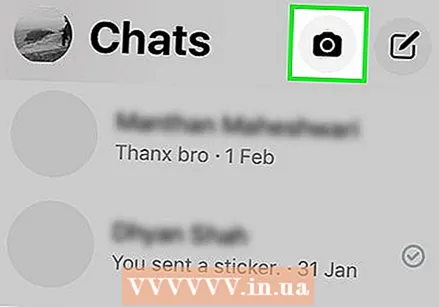 Shtypni ikonën me kamerën. Shtë në këndin e sipërm të djathtë të ekranit.
Shtypni ikonën me kamerën. Shtë në këndin e sipërm të djathtë të ekranit.  Trokitni lehtë mbi ikonën e Galerisë për të zgjedhur një foto nga telefoni ose tableti juaj. Kjo është në këndin e poshtëm të majtë.
Trokitni lehtë mbi ikonën e Galerisë për të zgjedhur një foto nga telefoni ose tableti juaj. Kjo është në këndin e poshtëm të majtë. - Nëse preferoni të bëni një foto të re, shtypni rrethin e madh në pjesën e poshtme të ekranit për ta bërë këtë tani.
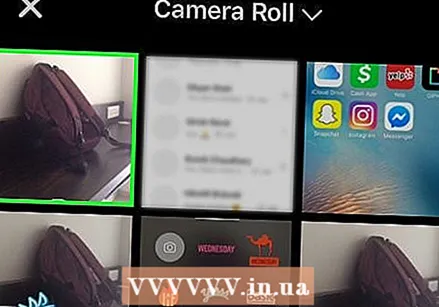 Trokitni lehtë mbi imazhin që dëshironi të redaktoni. Kjo do të hapë imazhin në modalitetin e modifikimit.
Trokitni lehtë mbi imazhin që dëshironi të redaktoni. Kjo do të hapë imazhin në modalitetin e modifikimit. 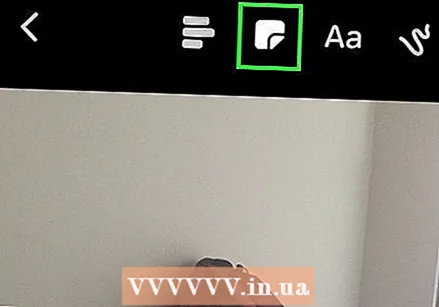 Shtypni ikonën e ngjitëses. Kjo është ngjitësja me buzëqeshje katrore në pjesën e sipërme të ekranit me një cep të rrudhur. Kjo do të hapë menunë e Sticker.
Shtypni ikonën e ngjitëses. Kjo është ngjitësja me buzëqeshje katrore në pjesën e sipërme të ekranit me një cep të rrudhur. Kjo do të hapë menunë e Sticker. 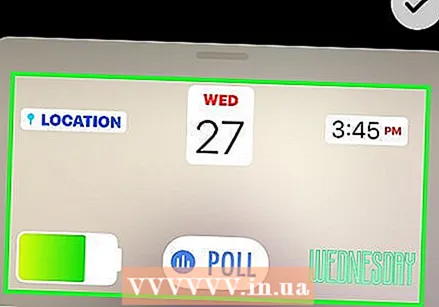 Zgjidhni një ngjitje. Shfletoni opsionet dhe më pas shtypni ngjitësin që dëshironi të shtoni.
Zgjidhni një ngjitje. Shfletoni opsionet dhe më pas shtypni ngjitësin që dëshironi të shtoni.  Rregulloni madhësinë dhe pozicionin e ngjitëses. Ngjitësin mund ta tërheqësh kudo në foto me gishtin tënd. Nëse keni nevojë të rregulloni madhësinë e ngjitëses, bëni sa më poshtë:
Rregulloni madhësinë dhe pozicionin e ngjitëses. Ngjitësin mund ta tërheqësh kudo në foto me gishtin tënd. Nëse keni nevojë të rregulloni madhësinë e ngjitëses, bëni sa më poshtë: - Për të zmadhuar ngjitësen, vendosni dy gishta në të njëjtën kohë dhe më pas lëvizni gishtat larg njëri-tjetrit.
- Për ta bërë ngjitësin më të vogël, bashkoni dy gishta në afishe.
- Për të rrokullisur ngjitësin vendosni dy gishta së bashku në afishe dhe rrotulloni gishtat majtas ose djathtas sipas nevojës.
- Për të hequr ngjitësen nga fotoja, shtypeni dhe mbajeni atë, pastaj tërhiqeni ngjitësen në koshin e plehrave në fund të ekranit.
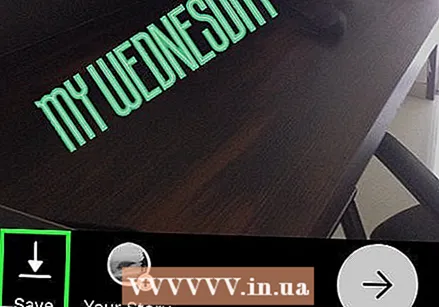 Shtypni Ruaj. Kjo është në këndin e poshtëm të majtë. Kjo do të ruajë një kopje të fotografisë në Galerinë tuaj.
Shtypni Ruaj. Kjo është në këndin e poshtëm të majtë. Kjo do të ruajë një kopje të fotografisë në Galerinë tuaj.



